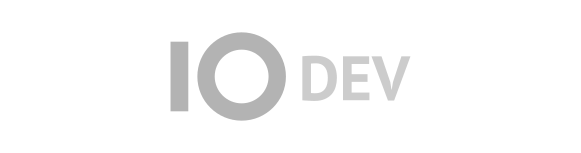Changes between Version 26 and Version 27 of UseCasePrototypeImplementation
- Timestamp:
- 10/16/22 19:43:18 (3 years ago)
Legend:
- Unmodified
- Added
- Removed
- Modified
-
UseCasePrototypeImplementation
v26 v27 109 109 === ИД 11\\ 110 110 \\ 111 Админот кликнува на „Производи“, потоа го лоцира посакуваниот производ и кликнува на копчето Детали. Во формата ги менува информациите за производот и клика на копчето „Ажурирај“\\111 Админот кликнува на „Производи“, потоа го лоцира посакуваниот производ и кликнува на копчето Измени. Во формата ги менува информациите за производот и клика на копчето „Ажурирај“\\ 112 112 \\ 113 113 [[Image(Screenshot_7.jpg, width=800px,height=500px)]]\\ 114 114 [[Image(productChooseIzmeni.jpg, width=800px,height=500px)]]\\ 115 115 [[Image(adminAzurrirajProizvod.jpg, width=800px,height=500px)]]\\ 116 === ИД 12\\ 117 \\ 118 Админот кликнува на „Нарачки“, потоа ја лоцира посакуваната нарачка и кликнува на копчето Детали. Овде админот има три можни акции\\ 119 \\ 120 [[Image(NarackiScreen.jpg, width=800px,height=500px)]]\\ 121 [[Image(narackiScreenFInished.jpg, width=800px,height=500px)]]\\ 122 [[Image(adminOrderAction.jpg, width=800px,height=500px)]]\\ 123 === ИД 13\\ 124 \\ 125 Админот кликнува на „Нарачки“, потоа кликнува на копчето за потврда.Администраторот ја одбира нарачката која сака да ја потврди и кликнува на „Детали“. Овде админот го гледа бројот на клиентот и го контактира со цел да ја потврди нарачката.Ако корсникот ја потврди нарачката кликнува на „Потврди нарачка“\\ 126 \\ 127 [[Image(narackataEPotvrdena.jpg, width=800px,height=500px)]]\\